Sony MHC-GNZ7D User Manual

2 583 714 91(2)
Mini Hi Fi
Component
System
Руководство по эксплуатации
MHC GNZ9D
MHC GNZ8D
MHC GNZ7D
MHC GNZ5D
©2005 Sony Corporation

ПРЕДУПРЕЖДЕНИЕ
Во избежание возгорания или пораже ния электрическим током не подвер гайте устройство воздействию дождя и влаги.
Во избежание возгорания не закрывайте вентиля ционные отверстия газетами, салфетками, шторами и т.п.
Не ставьте на устройство зажженные свечи.
Во избежание возгорания или поражения электри ческим током не ставьте на устройство предметы, наполненные жидкостями, например, цветочные вазы.
Не устанавливайте устройство в закрытом пространстве, например, на книжной полке или в стенном шкафу.
Данное изделие класси фицируется как ЛАЗЕР НЫЙ ПРОДУКТ КЛАС
СА 1. Соответствующая этикетка расположена на задней панели корпуса устройства.
Не выбрасывайте батарейки с бытовым мусором, утилизируйте их как химические отходы.
ENERGY STAR®
ENERGY STAR® является зарегист рированной в США торговой маркой. Являясь партнером ENERGY STAR®, Sony Corporation определила, что дан
ное изделие соответствует требовани ям ENERGY STAR® относительно эффективности использования элек троэнергии.
DivX® – это технология сжатия файлов видео, разработанная DivXNetworks, Inc.
DivX, DivX Centified и соответствующие логотипы являются торговыми марками DivXNetworks, Inc. и используются по лицензии.
Значки TM и ® в данном руководстве опущены. Данное устройство оснащено системой Dolby1) Digital, адаптивным декодером объемного звучания Dolby Pro Logic (II), а также системой DTS2) Digital Surround System.
1)Изготовлено по лицензии компании Dolby Laboratories.
Dolby, Pro Logic и знак в виде двойной буквы D являются товарными знаками Dolby Laboratories.
2)Изготовлено по лицензии от Digital Theater Systems, Inc.
DTS и DTS Digital Surround являются официаль но зарегистрированными товарными знаками Digital Theater Systems, Inc.
Примечание относительно формы ште кера кабеля питания (Модель только для Саудовской Аравии)
Для настенных розеток сети переменного тока 220 В
1Установите переключатель напряжения в соответствующее положение. (Только для моделей, оснащенных переключате лем напряжения.)
2Убедитесь в том, что 3 штырьковая вил ка 13 А (тип BF) надежно прикреплена
к кабелю питания. (3 штырьковая вилка устанавливается при сборке на заводе.)
Для настенных розеток сети переменного тока 127 В
1Установите переключатель напряжения в соответствующее положение. (Только для моделей, оснащенных переключате лем напряжения.)
2С помощью отвертки снимите 3 штырь ковую вилку 13 А.
3Установите прилагаемую вилку с парал лельными штырьками (тип А).

Содержание
О данном руководстве . . . . . . . . . . . . . . . . .5 Диски, которые могут быть
воспроизводены . . . . . . . . . . . . . . . . . . .5
Подготовка к эксплуатации
Сборка системы . . . . . . . . . . . . . . . . . . . . . .8 Расстановка динамиков . . . . . . . . . . . . . .12 (только для моделей MHC GNZ9D/
GNZ8D)
Установка времени на часах . . . . . . . . . . . . .14 Ввод начальных установок . . . . . . . . . . . . . .14
DVD/VIDEO CD/CD/ MP3/JPEG/ DivX – воспроизведение дисков
Загрузка диска . . . . . . . . . . . . . . . . . . . . . .17 Воспроизведение диска . . . . . . . . . . . . . .17 Создание собственной программы . . . . .20
– Функция Program Play Воспроизведение в произвольном
порядке . . . . . . . . . . . . . . . . . . . . . . . . . .21
– Функция Shuffle Play
Повторное воспроизведение . . . . . . . . . .22
– Функция Repeat Play Воспроизведение DVD дисков с
использованием меню . . . . . . . . . . . . .23 Выбор первоначальной записи
(ORIGINAL) или отредактированной (PLAY LIST) при воспроизведении DVD RW . . . . . . . . . . . . . . . . . . . . . . . . .24
Воспроизведение VIDEO CD
с функциями PBC (Верс.2.0) . . . . . . . .24
– Функции PBC
Об аудиотреках MP3 и файлах изображений JPEG . . . . . . . . . . . . . . . .25
Воспроизведение аудиотреков МР3 и файлов изображений JPEG,
записанных дисках CD DATA . . . . . . .26 Воспроизведение аудиотреков
и изображений в режиме слайд шоу со звуковым сопровождением . . . . . . .29
Воспроизведение файлов видео DivX® . .31 (Кроме моделей MHC GNZ9D
для Латинской Америки, GNZ8D для Латинской Америки, GNZ7D и GNZ5D)
Использование экранного дисплея для поиска . . . . . . . . . . . . . . . . . . . . . . .32
Поиск фрагмента записи . . . . . . . . . . . . .34
– Функция Picture Navigation
DVD/VIDEO CD/CD/ MP3/JPEG/ DivX – функции
Звуковые настройки . . . . . . . . . . . . . . . . .35 Регулировка паузы между изображением
и звуком . . . . . . . . . . . . . . . . . . . . . . . . .37
– Функция A/V SYNC
Использование дисплея установок . . . . .37 Установка языка дисплея или
звуковой дорожки . . . . . . . . . . . . . . . . .38
– Функция LANGUAGE SETUP Настройка экрана . . . . . . . . . . . . . . . . . . .39
– Функция SCREEN SETUP Пользовательские настройки . . . . . . . . . .42
– Функция CUSTOM SETUP Установки для динамиков . . . . . . . . . . . .43
–Функция SPEAKER SETUP (кроме модели MHC GNZ5D)
Блокирование дисков . . . . . . . . . . . . . . . .45
–Функции CUSTOM PARENTAL CONTROL/PARENTAL CONTROL
Изменения ракурса изображения . . . . . .49 Отображение субтитров . . . . . . . . . . . . . .49
Тюнер
Предварительная установка радиостанций . . . . . . . . . . . . . . . . . . . . .50
Прослушивание радиопередач . . . . . . . . .51
–Прослушивание предварительно установленной станции
–Настройка на радиостанции вручную
Кассеты – воспроизведение
Установка кассеты . . . . . . . . . . . . . . . . . . .52 Воспроизведение кассеты . . . . . . . . . . . . .52
Кассеты – запись
Запись треков с CD диска на кассету . . .53
– Функция CD TAPE Synchro Recording Запись на кассету вручную . . . . . . . . . . . .54
– Функция Manual Recording
продолжение
3
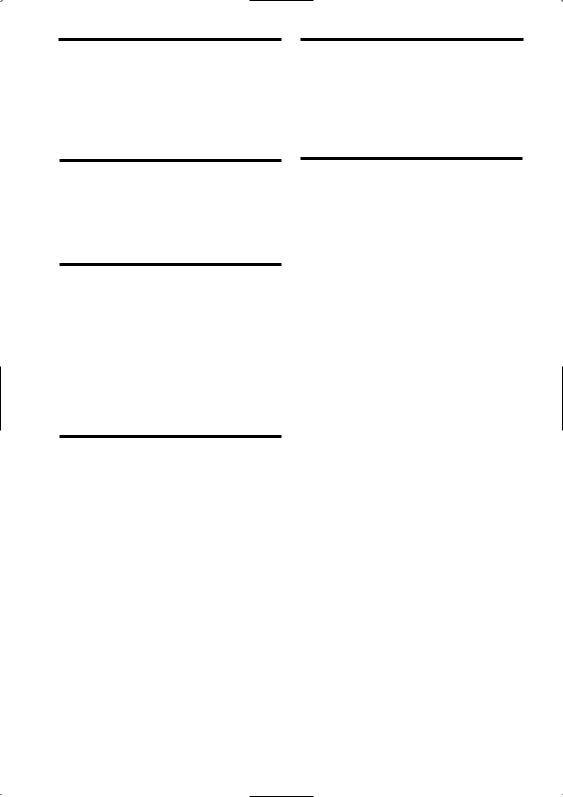
Настройка звука |
|
Поиск и устранение |
|
Настройка звука . . . . . . . . . . . . . . . . . . . . . |
55 |
неисправностей |
|
Выбор звукового эффекта . . . . . . . . . . . . |
55 |
Проблемы и решения . . . . . . . . . . . . . . . |
.72 |
Выбор эффекта объемного звука . . . . . . . |
55 |
Функция самодиагностики . . . . . . . . . . |
.77 |
Регулировка графического эквалайзера |
|
(Когда на дисплее появляется |
|
и сохранение настроек . . . . . . . . . . . . . |
57 |
индикация букв/цифр) |
|
Пение под сопровождение: караоке . . . . |
57 |
Сообщения . . . . . . . . . . . . . . . . . . . . . . . . . |
78 |
Таймер
Засыпаем под музыку . . . . . . . . . . . . . . . .61
– Sleep Timer
Просыпаемся под музыку . . . . . . . . . . . . .61
– Play Timer
Запись радиопередач по таймеру . . . . . . .62
Дисплей
Выключение дисплея . . . . . . . . . . . . . . . .63
– Режим экономии электроэнергии Изменение режима работы
индикатора питания . . . . . . . . . . . . . . .63 (Кроме модели MHC GNZ5D)
Просмотр информации о диске на дисплее . . . . . . . . . . . . . . . . . . . . . . .64
Просмотр информации о диске на экранном дисплее . . . . . . . . . . . . . . .65
Просмотр данных о дате . . . . . . . . . . . . . . . .67
Дополнительное оборудование
Управление TV с помощью пульта ДУ . .68 Использование функции
THEATER SYNC . . . . . . . . . . . . . . . . . .68 Подключение дополнительного
оборудования . . . . . . . . . . . . . . . . . . . . .69 Прослушивание записей
с подключенного оборудования . . . . . .70 (Кроме модели MHC GNZ5D)
Прослушивание 5.1 каналов звука с использованием дополнительного
усилителя . . . . . . . . . . . . . . . . . . . . . . . .71 (Только для моделей MHC GNZ7D/ GNZ5D)
Запись с подключенного оборудования .71 (Кроме модели MHC GNZ5D)
Запись на подключенное оборудование .71 (Кроме модели MHC GNZ5D)
Дополнительная информация
Меры предосторожности . . . . . . . . . . . . .79 Технические характеристики . . . . . . . . . .81 Список кодов языков . . . . . . . . . . . . . . . .84 Перечень элементов меню управления
воспроизведением . . . . . . . . . . . . . . . . .85 Перечень элементов меню установок . . .87 Глоссарий . . . . . . . . . . . . . . . . . . . . . . . . . .88 Список кнопок и элементов управления . .91
4
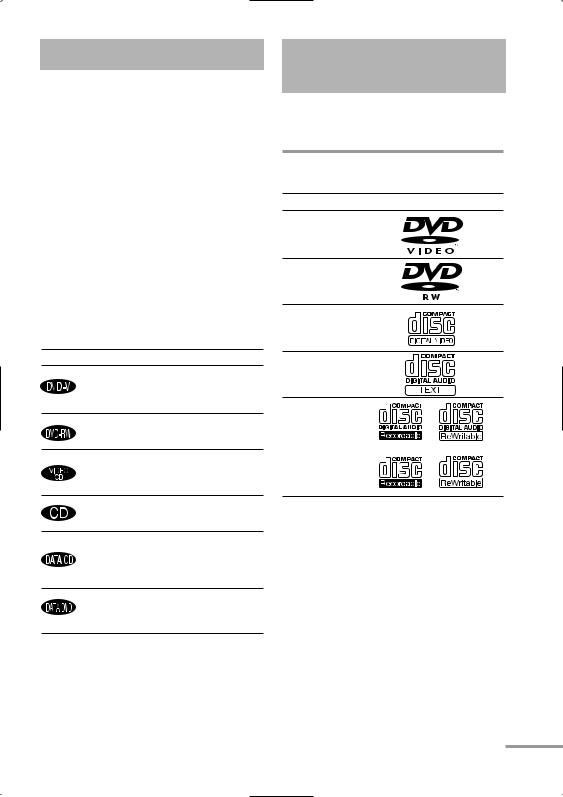
Оданном руководстве
•В данном руководстве даны пояснения по управлению устройством с помощью пуль та ДУ, однако некоторые действия могут выполняться с помощью кнопок на уст ройстве, имеющих такие же или похожие обозначения.
•Показания экранного дисплея могут разли чаться в зависимости от страны, для кото рой предназначена модель.
•Показания экранного дисплея на англий ском языке используются только для при мера.
•Перечни элементов меню установок могут различаться в зависимости от кода региона или модели.
•Термин DVD может быть использован как общее обозначение для дисков DVD VIDEO, DVD+RW/DVD+R и DVD RW/DVD R.
•В руководстве используются указанные ниже символы.
Символ Пояснения
Функции доступны для дисков DVD VIDEO, DVD R/DVD RW в режиме видео и DVD+R/ DVD+RW.
Функции доступны для дисков DVD RW в режиме видеозаписи (VR).
Функции доступны для дисков VIDEO CD (включая Super VCD и CD R/CD RW в формате видео CD и в формате Super VCD).
Функции доступны для музыкаль ных дисков CD и CD R/CD RW в формате музыкального CD.
Функции доступны для дисков CD DATA (CD ROM/CD R/ CD RW, содержащих аудиотреки МР3, файлы изображений JPEG
и файлы видео DivX*).
* Функции доступны для дисков
DATA DVD (DVD R/DVD RW/ DVD+R/DVD+RW), содержащих файлы видео DivX.
* Кроме модели GNZ5D.
Диски, которые могут быть воспроизведены
На данном устройстве вы можете воспроизво дить следующие диски. Прочие диски не могут быть воспроизведены на этом устройстве.
Перечень дисков, пригодных для воспроизведения
Формат |
Логотип |
DVD VIDEO
DVD RW
VIDEO CD
Audio CD
CD R/CD RW (аудиоданные/ файлы МР3/ файлы JPEG)
Логотипы DVD VIDEO и DVD RW являются товарными знаками.
продолжение
5

Региональные коды DVD дис ков, которые можно воспроиз водить на данном устройстве
Вашему устройству присвоен региональный код, который указан на табличке, расположен ной на задней стенке устройства. Данное уст ройство предназначено для воспроизведения DVD дисков, которым присвоен тот же регио нальный код.
DVD диски со значком  также могут быть воспроизведены на данном устройстве.
также могут быть воспроизведены на данном устройстве.
При попытке воспроизведения прочих дисков, на экране TV появляется сообщение Playback prohibited by area limitations («Воспроизведение запрещено в связи с региональными ограниче ниями».) В зависимости от диска региональ ный код может отсутствовать, однако воспро изведение этого диска может быть запрещено в связи с региональными ограничениями.
 Код региона
Код региона
Диски, которые не могут быть воспроизведены системой
•CD ROM/CD R/CD RW, кроме дисков, записанных в следующих форматах:
–в формате музыкального CD;
–в формате видео CD;
–в форматах МР3 (MPEG1 Audio Layer 3)/ JPEG/DivX2), соответствующих стандарту ISO96601) уровень 1/уровень 2 или Joliet;
–в формате DivX2)
•CD ROM в формате PHOTO CD
•Информационная часть CD Extras
•Super Audio CD
•DVD ROM/DVD R/DVD RW/DVD+R/DVD+RW, кроме дисков, за писанных в формате DivX, соответствую щем стандарту UDF2)
•DVD ROM/DVD R/DVD RW/DVD+R/ DVD+RW, записанные в Multi Session
•DVD RAM
•Диски DVD Audio
•DVD с другим региональным кодом
•Диски нестандартной формы (например, в виде сердца, квадрата, звезды) не могут быть
воспроизведены. Попытка воспроизвести по добные диски может повредить устройство Не используйте указанные диски
•Диски с наклейками или стикерами
•Диски со следами клея, клейкой лентой или со следами от наклеек
1)Формат логических файлов и папок на дисках CD ROM, определенный ISO (International Organization for standardization).
2)Кроме модели GNZ5D.
Примечания относительно дисков CD R/CD RW/DVD R/ DVD RW/DVD+R/DVD+RW
•В ряде случаев диски CD R, CD RW, DVD R, DVD RW, DVD+R и DVD+RW не могут быть воспроизведены на данной системе в связи с качеством записи, либо физичес ким состоянием диска, а также ввиду осо бенностей записывающего устройства.
Кроме того, диск не будет воспроизводить ся, если он не был правильно финализиро ван. Более подробную информацию см.
в инструкции по эксплуатации записываю щего устройства.
•Диск, записанный в формате пакетной записи, не может быть воспроизведен.
Примечание относительно воспроизведения дисков DVD и VIDEO CD
Некоторые операции по воспроизведению дисков DVD и VIDEO CD могут быть зафик сированы производителями программного обеспечения. Поскольку данное устройство воспроизводит DVD и VIDEO CD в соответст вии с содержимым дисков, определенным производителями программного обеспечения, некоторые функции воспроизведения могут оказаться недоступными. Подробнее см. инструкции к дискам DVD или VIDEO CD.
6
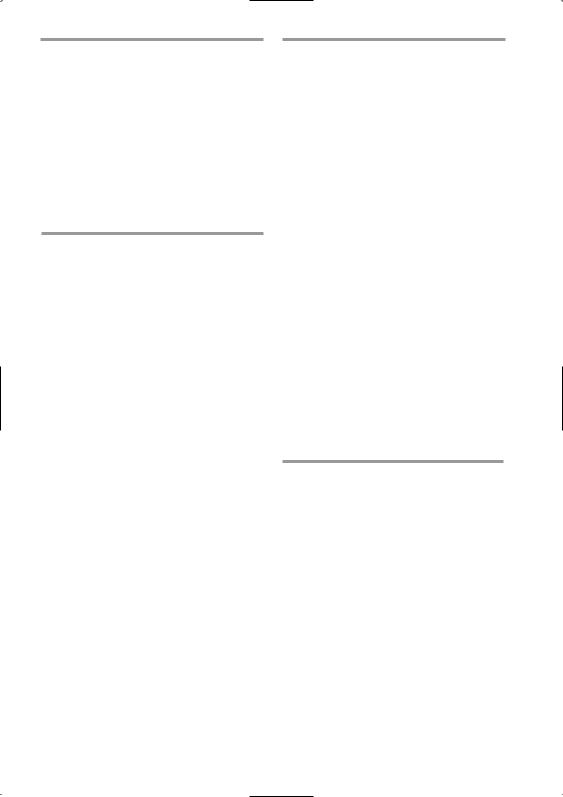
Музыкальные диски, записан ные с использованием техно логии защиты авторских прав
Проигрыватель предназначен для воспроиз ведения дисков, соответствующих стандарту Compact Disc (CD). В последнее время раз личные звукозаписывающие компании мар кируют диски, кодированные в соответствии с технологией защиты авторских прав.
Обратите внимание на следующее: некоторые из этих дисков могут не соответствовать стан дарту CD и могут не воспроизводиться на данном проигрывателе.
Примечания относительно дисков DualDisc
•DualDisc это двусторонний диск, на кото ром на одной стороне записано содержимое DVD, а цифровой аудиоматериал на другой стороне.
•Поскольку сторона с записью аудиоматери ала не соответствует стандарту Compact Disc (CD), воспроизведение таких дисков на данном проигрывателе не гарантируется.
Предупреждения относительно воспроизведения дисков, за писанных в системе мульти сессии
•Проигрыватель может воспроизводить CD диски, записанные в мультисессии, если в первой сессии есть аудиотрек MP3. Аудиотреки МР3, записанные позднее, также могут быть воспроизведены проиг рывателем.
•Проигрыватель может воспроизводить CD диски, записанные в мультисессии, если в первой сессии есть файл изображений JPEG. Последующие файлы JPEG, запи
санные в более поздние сессии, также могут быть воспроизведены проигрывателем.
•Если аудиотреки и изображения в формате музыкального CD или в формате видео CD записаны в первой сессии, воспроизводит ся только первая сессия.
•Воспроизведение дисков CD R и CD RW, которые были записаны в системе мульти сессии и «не были закрыты», не поддержи вается.
•При воспроизведении CD ROM/CD R/ CD RW, содержащих, кроме аудиотреков MP3 и файлов видео JPEG, файлы видео DivX, проигрыватель воспроизводит только видеофайлы DivX*.
* Кроме модели GNZ5D.
Защита авторских прав
В работе данного изделия использована тех нология защиты авторских прав, подтверж денная патентами США и другими правами на интеллектуальную собственность, которой обладает корпорация Marcovision. Использо вание данной технологии возможно только
с разрешения корпорации Macrovision и пред назначено для домашнего или иного ограни ченного просмотра. Инженерный анализ и разборка устройства запрещены.
7
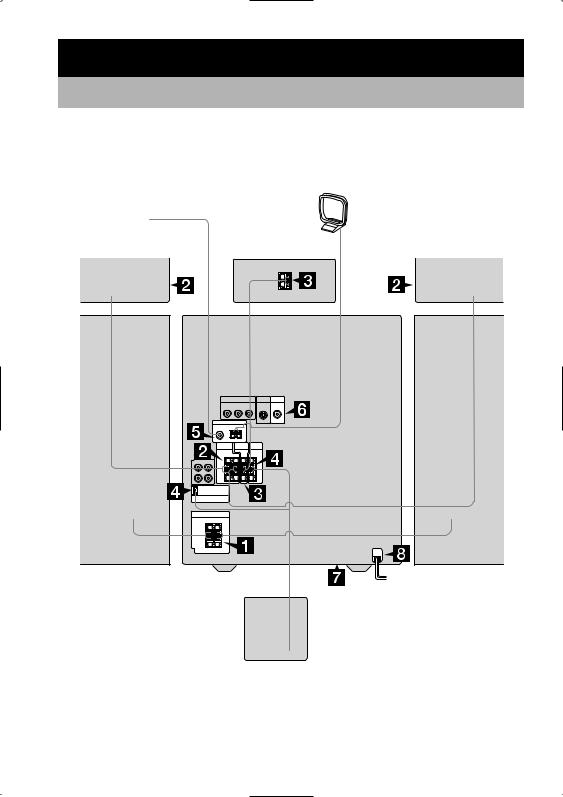
Подготовка к эксплуатации
Сборка системы
Выполните действия п.п. 1 9 для подсоединения компонентов системы с помощью прила гаемых кабелей и аксессуаров. Тип прилагаемых динамиков может различаться в зависимости от приобретенной вами модели устройства (см. раздел «Технические характеристики» на стр.
81). В качестве примера используется система MHC GNZ9D.
|
Рамочная антенна АМ |
|
Антенна FМ |
|
|
Динамик объемного |
|
Динамик объемного |
звука (правый)1) |
Центральный динамик1) |
звука (левый)1) |
Фронтальный |
Фронтальный |
динамик (правый) |
динамик (левый) |
Сабвуфер2)
1)Только для моделей MHC GNZ9D/GNZ8D.
2)Только для модели MHC GNZ9D.
8

1Подключите фронтальные динамики.
Подключите кабели правого и левого динамиков к гнездам FRONT SPEAKER, как показано на рисунке.
Вставляйте в гнездо только зачищенный конец кабеля.
Серый/одно цветный (3) 
Черный/полосатый (#)
2Подключите динамики объемного звука.
(Только для моделей MHC GNZ9D/ GNZ8D)
Подключите кабели динамика к гнездам SURROUND SPEAKER, как показано на рисунке.
Основное устройство
Вставляйте в гнездо только зачищенный конец кабеля.
Серый/одно цветный (3) 
Черный/полосатый (#)
Динамики
Черный/ 
 полосатый (#)
полосатый (#) 
Серый/одно цветный (3)
Примечание
Для модели MHC GNZ9D кабели уже подключены к динамикам объемного звука. Подключите кабели динамиков объемного звука только к основному устройству.
3 Подключите центральный динамик.
(Только для моделей MHC GNZ9D/ GNZ8D)
Подключите кабели динамика к гнездам |
Подготовка |
|
CENTER SPEAKER, как показано на ри |
||
|
||
сунке. |
|
|
Основное устройство |
|
|
Вставляйте в гнездо только |
|
|
зачищенный конец кабеля. |
к |
|
|
||
Серый/одно |
эксплуатации |
|
|
||
цветный (3) |
|
|
Черный/ |
|
|
полосатый (#) |
|
Динамики
Черный/
полосатый
(#)
Серый/одно цветный (3)
4Подключите сабвуфер.
(Только для модели MHC GNZ9D)
Подключите кабели динамика к гнездам SUBWOOFER и к гнезду SUBWOOFER CONTROL, как показано ниже.
Вставляйте в гнездо только зачищенный конец кабеля.
Черный/
полосатый Серый/одно (#) цветный (3)
продолжение
9
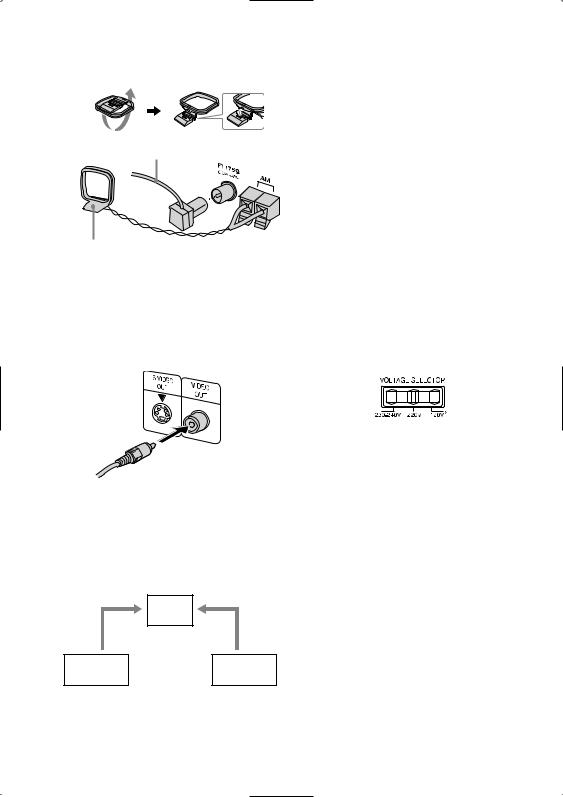
5Подключите антенны FM и AM.
Разложите рамочную антенну AM, затем подсоедините ее.
Разверните проволочную антенну FМ в горизонтальном направлении.
Рамочная антенна АМ
Примечание
Антенны не должны находиться вблизи кабелей ди намиков.
6Поключите гнездо входа видео TV к гнезду VIDEO OUT с помощью при лагаемого видеокабеля.
Примечание
Не ставьте TV на поверхность устройства.
Совет
Для улучшения качества изображения (кроме моде ли MHC GNZ5D):
–Используйте дополнительный компонентный видеокабель для подсоединения гнезд входа COMPONENT VIDEO на ТV к гнездам COMPO NENT VIDEO OUT данной системы. Если теле визор принимает файловые сигналы прогрессив ного формата, используйте это соединение и вы берите параметр PROGRESSIVE AUTO или PRO GRESSIVE VIDEO в зависимости от TV. Более подробно об этом см. в разделе «Изменение типа сигнала, поступающего от системы» (стр. 40).
–Вы можете использовать дополнительный кабель S video для подсоединения входного гнезда S VIDEO на ТV к гнезду S VIDEO OUT.
7На моделях, оснащенных переклю чателем напряжения, установите переключатель VOLTAGE SELECTOR в положение, соответствующее напряжению местной электросети.
В зависимости от модели переключатели напряжения VOLTAGE SELECTOR могут различаться.
При использовании ТV
Включите телевизор и выберите видеовход, чтобы можно было просматривать изображение, поступа ющее с данного устройства.
При использовании видеодеки
Подключите TV и видеодеку с помощью видео и аудиокабелей (не прилагаются), как показано ниже.
TV
* Модель для Саудовской Аравии: 120 127 В.
8Подсоедините сетевой кабель к сетевой розетке.
Дисплей включается в демонстрацион ном режиме. Если вы нажмете кнопку ?/1, система включится, и демонстрация прекратится.
Если прилагаемый адаптер на вилке не соответствует форме розетки, отсоедини те его (только для моделей, оснащенных адаптером).
Видеодека  Устройство
Устройство
Если изображение искажено или звук сопровожда ется помехами при одновременном подключении TV, видеодеки и устройства, отключите какое либо оборудование.
10
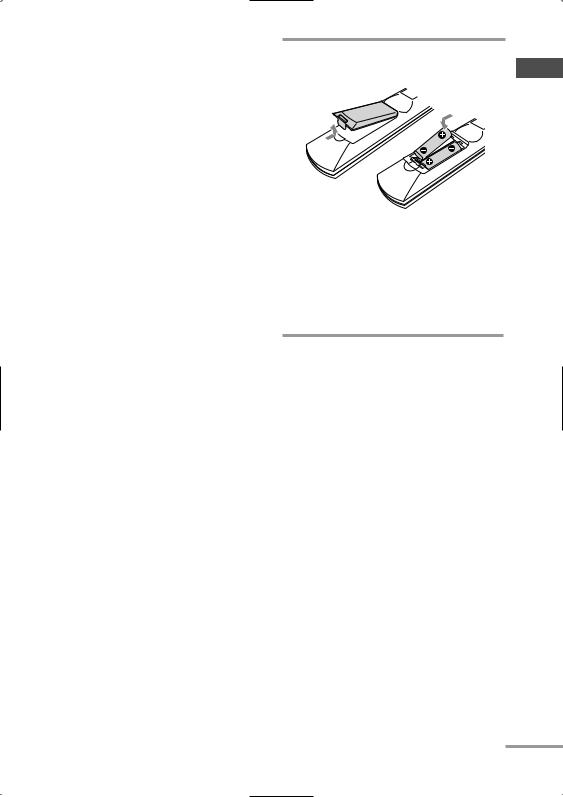
9(Кроме модели для Латинской Америки)
Выберите систему цветности PAL или NTSC в соответствии с систе мой цветности телевизора.
Заводская установка системы цветности: NTSC – для моделей с кодом региона 3, PAL – для моделей с другими региональ ными кодами. При каждом выполнении указанных ниже действий система цвет ности изменяется в следующей последо вательности:
NTSC y PAL
1 Нажмите ?/1 и выключите устройство.
2 Нажмите и удерживайте кнопку X на устройстве, затем нажмите на кнопку ?/1.
Устройство включается, система цветности изменена.
Примечания
•Не ставьте динамики объемного звука на телеви зор.* Это может стать причиной искажения цветов на
экране TV.
•Убедитесь в том, что вы подключили левый и правый динамики объемного звука. В противном случае звук будет отсутствовать.
•Вы не сможете изменить систему цветности в режиме экономии электроэнергии (стр. 63).
•При воспроизведении дисков VIDEO CD, запи санных в системе цветности, отличной от уста новленной на устройстве, возможно искажение изображения.
* Только для моделей MHC GNZ9D/GNZ8D.
Подключение дополнительного оборудования
См. стр. 69.
Установка двух батареек R6 (размер АА) в пульт ДУ
|
к Подготовка |
Примечание |
эксплуатации |
|
|
Если вы не пользуетесь пультом ДУ, во избежание |
|
утечки внутреннего вещества и повреждения пульта |
|
выньте батарейки из отсека для батареек. |
|
Совет
В обычных условиях срок службы батареек состав ляет приблизительно 6 месяцев. Если устройство более не реагирует на команды с пульта ДУ, замени те батарейки на новые.
Прикрепление противосколь зящих подкладок на динамики
Прикрепите прилагаемые подкладки к ниж ней поверхности динамиков для придания им устойчивости и предотвращения скольже ния.
Модель MHC GNZ9D
Маленькие подкладки для установки на фронтальный динамик ((4) х 2) динамик объемного звука ((4) х 2) центральный динамик (4)
Большие подкладки для установки на сабвуфер (4)
продолжение
11

Модели MHC GNZ8D/GNZ7D/GNZ5D
Фронтальный динамик ((4) х 2) Центральный динамик1) (4) Динамик объемного звука1) ((4) х 2)
Фронтальный динамик Динамик объемного звука2) Сабвуфер2)
Центральный динамик3) Динамик объемного звука1)
1)Только для модели MHC GNZ8D.
2)Только для модели MHC GNZ9D.
3)Только для моделей MHC GNZ9D/GNZ8D.
Относительно перемещения системы
Для защиты механизма DVD от повреждений сделайте следующее. Пользуйтесь кнопками на устройстве.
1Нажмите на кнопку ?/1 и включите уст ройство, затем нажмите на кнопку DVD.
2Убедитесь, что из устройства извлече ны все диски, а на экране появилась индикация NO DISC.
3Нажмите и удерживайте кнопку x, затем нажмите DISC SKIP для вызова на экран индикации STANDBY.
На экране появляется индикация MECHA LOCK.
4 Отсоедините кабель питания из розетки.
Расстановка динамиков |
||||
(Только для моделей MHC GNZ9D/ |
||||
GNZ8D) |
|
|
|
|
1 |
Установите фронтальные динамики |
|||
|
под углом 45 градусов относитель |
|||
|
но места для прослушивания. |
|||
|
Центральный динамик |
|||
|
Фронтальный |
|
Фронтальный |
|
|
динамик |
Сабвуфер* |
динамик |
|
|
(левый) |
(правый) |
||
|
|
|
||
|
|
45 |
|
|
|
Динамик объемного |
Динамик объемного |
||
|
звука (левый) |
|
звука (правый) |
|
* Только для модели MHC GNZ9D. |
||||
2 |
Установите центральный динамик |
|||
|
приблизительно на той же высоте, |
|||
|
что и фронтальные динамики. |
|||
|
Установите центральный динамик на той |
|||
|
же линии, что и фронтальные динамики, |
|||
|
или немного дальше. |
|
||
3 |
Установите динамики объемного |
|||
|
звука. |
|
|
|
|
|
|
20 |
|
|
Динамики объемного звука должны быть |
|||
|
расположены в серых секторах. |
|||
Установка обоих динамиков объемного звука на одинаковом расстоянии от места слушателя более эффективна.
12

4Установите сабвуфер (только для модели MHC GNZ9D), затем на жмите на кнопку SUBWOOFER ON/OFF на сабвуфере.
Индикатор SUBWOOFER
SUBWOOFER
ON/OFF
Для более эффективного воспроизведения басов рекомендуется установить сабвуфер на твердой поверхности пола, где менее вероятно появление эффекта резонанса.
Примечания
•Не ставьте динамики объемного звука на TV. Это может стать причиной искажения цветов на экране TV.
•Всегда устанавливайте сабвуфер вертикально и на расстоянии нескольких см от стены*.
•Если сабвуфер находится в центре комнаты, звучание басов может быть ослаблено. Это связа но с воздействием эффекта «стоячей волны» по мещения. Если звуки низких частот ослаблены, уберите сабвуфер из центра помещения или уст раните эффект «стоячей волны», поставив около стены шкаф и т.п.
* Только для модели MHC GNZ9D.
Размещение динамиков объемного звука на стене
(только для модели MHC GNZ8D)
1Приготовьте шурупы (не прилагаются), соответствующие отверстиям на зад ней стенке каждого динамика. См. ри
сунки ниже.
4 мм
|
4.6 мм |
Более 25 мм |
10 мм |
|
|
|
Отверстие на задней |
|
стенке динамика |
2Ввинтите шурупы в стену.
Шурупы должны выступать на 5 7 мм.
|
5 7мм |
к Подготовка |
3 |
Навесьте динамики на шурупы. |
эксплуатации |
|
Отверстие на задней стенке динамика
4.6 мм
10 мм
Примечания
•Используйте шурупы, соответствующие материалу, из которого сделаны стены. Поскольку штукатур ные плиты, которые используются при строитель стве, очень ломкие, ввинтите шурупы сначала в доску, а затем прикрепите доску к стене. Размес
тите сателлитные динамики на вертикальной, ров ной стене, способной выдержать такую нагрузку.
•Проконсультируйтесь у специалистов относи тельно материала, из которого сделаны стены, и крепежных материалов.
•Фирма Sony не несет ответственности за несчаст ные случаи и повреждения, полученные вследст вие неправильной установки динамиков, прикреп ления их к недостаточно прочным стенам, непра вильного использования крепежных материалов, природных катастроф и т.п.
Установки для динамиков (только для моделей MHC GNZ9D/GNZ8D)
Для просмотра DVD и других дисков с мно гоканальным звуком и эффектами объемного звука Dolby вам нужно ввести установки для динамиков. Введите установки для парамет ров баланса, уровня и расстояния от динами ка до места слушателя. Затем с помощью тес тового сигнала установите одинаковую гром кость для всех динамиков.
Более подробно об этом см. раздел «Установ ки для динамиков» на стр. 43.
13

Установка времени на часах |
Ввод начальных установок |
1 |
Нажмите ?/1 и включите систему. |
2 |
Нажмите TIMER MENU. |
3Нажимайте M или m для установки
показаний часов.
4 Нажмите ENTER.
5Нажимайте M или m для установки
показаний минут.
6Нажмите ENTER.
Часы начинают работать.
Корректировка показаний времени на часах
1Нажмите TIMER MENU.
2Нажимайте M или m для выбора CLOCK SET, затем нажмите ENTER.
3Повторите п.п.3 6, указанные выше.
Примечания
•Установки времени отменяются, если вы отклю чили кабель питания, или если произошел сбой в подаче электроэнергии.
•Вы не сможете установить показания времени на часах, если проигрыватель находится в режиме экономии электроэнергии (стр. 6).
Вы можете пошагово ввести начальные уста новки для параметров OSD, TV TYPE и DIS TANCE (только для моделей MHC GNZ9D/ GNZ8D).
Когда начальные установки введены, система готова к воспроизведению фильмов, музыкаль ных CD дисков и т.д. О том, как ввести уста новки для динамиков, см. раздел «Установки для динамиков» на стр. 43.
В данном разделе в качестве примера исполь зуется модель для стран Азии.
Для моделей MHC GNZ9D/GNZ8D
1 |
Включите TV и выберите вход видео. |
2 |
Нажмите ?/1 и включите систему. |
3Нажимайте FUNCTION + или – (или DVD на системе) для выбора функции DVD.
На экране TV отображается наводящее сообщение.
Примечания
•Если в систему загружен диск или открыт лоток для дисков, наводящее сообщение не отображается на экране TV. Выньте диск.
•При нажатии на кнопку CLEAN наводящее сообщение исчезает. Если вам нужно сделать начальные установки, см. раздел «Повтор ный вызов экрана начальных установок» (стр. 16).
•Во время ввода начальных установок отклю чите наушники и микрофоны. Вы не сможете выполнить действия, следующие за п.9, если наушники или микрофоны подключены.
4Нажмите ENTER.
Открывается окно LANGUAGE SETUP.
В меню LANGUAGE SETUP вы можете выбрать установки для параметров OSD, MENU и SUBTITLE (стр. 38).
14

5Нажимайте M или m для выбора
языка экранного дисплея.
Перечни языков различаются в зависи мости от региона.
6Нажмите ENTER.
Установка введена. Открывается окно SCREEN SETUP.
7Нажимайте M или m для выбора ус
тановки, соответствующей типу TV.
x Если к проигрывателю подключен
стандартный TV формата 4:3
Выберите установку 4:3 LETTER BOX или 4:3 PAN SCAN (стр. 39).
x Если к проигрывателю подключен
широкоэкранный TV или стандартный TV формата 4:3 с широкоэкранным режимом
Установка формата 16:9 (стр. 39).
8 Нажмите ENTER.
Установка введена. Открывается окно SPEAKER SETUP.
9Нажимайте M или m для выбора
установки, соответствующей рас стоянию от фронтального динамика до места слушателя, затем нажмите ENTER.
Вы можете ввести установку расстояния от 1 до 7 м.
10Нажимайте M или m для выбора ус |
|
||||||||||
тановки, соответствующей рассто |
|
||||||||||
|
|||||||||||
янию от центрального динамика до |
|
||||||||||
места слушателя, затем нажмите |
эксплуатациикПодготовка |
||||||||||
ENTER. |
|||||||||||
|
|||||||||||
Вы можете ввести установку расстояния |
|
||||||||||
от 0 до 7 м. |
|
||||||||||
|
|
|
|
|
|
|
|
|
|
|
|
|
|
|
|
|
|
|
|
|
|
|
|
|
|
|
|
|
|
|
|
|
|
|
|
|
|
|
|
|
|
|
|
|
|
|
|
|
|
|
|
|
|
|
|
|
|
|
|
|
|
|
|
|
|
|
|
|
|
|
|
|
|
|
|
|
|
|
|
|
|
|
|
|
|
|
|
|
|
|
|
|
|
|
|
|
|
|
|
|
|
|
|
|
|
|
|
|
|
|
|
|
|
|
|
|
|
|
|
Примечание |
|
||||||||||
Диапазон расстояний изменяется в зависимос |
|
||||||||||
ти от установки, введенной для фронтального |
|
||||||||||
динамика. |
|
||||||||||
11Нажимайте M или m для выбора уста
новки, соответствующей расстоя нию от динамика объемного звука до места слушателя, затем нажмите ENTER.
Вы можете ввести установку расстояния от 0 до 7 м.
Примечание
Диапазон расстояний изменяется в зависимос ти от установки, введенной для фронтального динамика.
12Нажмите ENTER.
Ввод начальных установок завершен.
продолжение
15

Для моделей MHC GNZ7D/GNZ5D
1 |
Включите TV и выберите вход видео. |
2 |
Нажмите ?/1 и включите систему. |
3Нажимайте FUNCTION + или – (или DVD на системе) для выбора функции DVD.
На экране TV отображается наводящее сообщение.
Примечания
•Если в систему загружен диск или открыт лоток для дисков, наводящее сообщение не отображается на экране TV. Выньте диск.
•При нажатии на кнопку CLEAN наводящее сообщение исчезает. Если вам нужно сделать начальные установки, см. раздел «Повтор ный вызов экрана начальных установок» (стр. 16).
4Нажмите ENTER.
Открывается окно LANGUAGE SETUP.
5Нажимайте M или m для выбора
языка экранного дисплея.
Перечни доступных языков различаются в зависимости от региона.
6Нажмите ENTER.
Установка введена. Открывается окно SCREEN SETUP.
7Нажимайте M или m для выбора ус
тановки, соответствующей типу TV.
x Если к проигрывателю подключен
стандартный TV формата 4:3
Выберите установку 4:3 LETTER BOX или 4:3 PAN SCAN (стр. 39).
x Если к проигрывателю подключен
широкоэкранный TV или стандартный TV формата 4:3 с широкоэкранным режимом
Установка формата 16:9 (стр. 39).
8Нажмите ENTER.
Ввод начальных установок завершен.
Если вы ошиблись
Нажмите ., затем выберите установку снова.
Закончить ввод начальных установок
Нажмите  DISPLAY во время выполнения любого пункта.
DISPLAY во время выполнения любого пункта.
Повторный вызов экрана началь ных установок
1Нажмите  DISPLAY в режиме оста новки воспроизведения.
DISPLAY в режиме оста новки воспроизведения.
Открывается окно меню.
2Нажимайте M или m для выбора SETUP, затем нажмите ENTER.
Открывается окно с перечнем элемен тов меню SETUP.
3Нажимайте M или m для выбора QUICK, затем нажмите ENTER.
Открывается окно для ввода начальных установок.
Примечание
Если вы хотите изменить каждую установку, см. раз дел «Использование дисплея установок» (стр. 37).
16

DVD/VIDEO CD/CD/MP3/JPEG/ DivX – воспроизведение дисков
Загрузка диска
Для выполнения действий используйте кноп ки на устройстве.
1 Нажмите Z OPEN/CLOSE.
2Вложите диск в лоток для диска стороной с этикеткой вверх.
Чтобы поместить в дисковод дополни тельные диски, то для поворота лотка для диска нажмите DISC SKIP/EX CHANGE.
3Чтобы закрыть лоток для дисков, снова нажмите Z OPEN/CLOSE.
Примечания
•Не кладите в лоток для диска диски с наклейка ми, со следами от клея или краски, так как это может стать причиной возникновения непола док.
•Не закрывайте лоток для дисков рукой, прикла дывая при этом усилие, так как это может стать причиной возникновения неполадок.
•Не кладите сразу два диска в один лоток.
Воспроизведение диска
 *
*
*Кроме моделей MHC GNZ9D для Латинской Америки, GNZ8D для Латинской Америки, GNZ7D и GNZ5D.
Прежде чем начать воспроизведение DVD, VIDEO CD, JPEG или DivX, включите TV
и выберите видеовход. В зависимости от DVD или VIDEO CD дисков некоторые действия по воспроизведению могут различаться или быть недоступными. Ознакомьтесь с руковод ствами по эксплуатации, прилагаемыми к дискам.
Пример: если загружен диск DVD.
Номер титула или главы Время воспроизведения
Номер лотка Индикатор диска для дисков
Пример: если загружен диск CD.
Номер трека Время воспроизведения
дисков воспроизведение – CD/CD/MP3/JPEG/DivX DVD/VIDEO
Номер лотка |
Индикатор диска |
для дисков |
|
1Нажимайте FUNCTION + или – (или DVD на устройстве) для переключе ния устройства на воспроизведе ние DVD.
2 Нажмите H(или nN на устройстве).
продолжение
17

Другие действия
Действие |
Выполните |
Остановить |
Нажмите x. |
воспроизведение |
|
Сделать паузу |
Нажмите X.1) |
|
Нажмите X снова, или нажмите |
|
H (или nN на устройстве) для |
|
продолжения воспроизведения. |
|
|
Выбрать главу, |
Во время воспроизведения или |
сцену или трек |
паузы нажимайте . или > |
(кроме JPEG) |
(или поверните l L |
|
на устройстве). |
|
Или во время остановки воспро |
|
изведения нажмите на номерные |
|
кнопки, затем нажмите ENTER.2) |
Выбрать альбом |
Во время воспроизведения или |
на CD DATA/ |
паузы нажимайте ALBUM + |
DATA DVD |
или – . |
|
|
Быстро найти |
Во время воспроизведения нажи |
нужный фраг |
майте m или M. С каждым |
мент в режиме |
нажатием кнопки скорость |
прокрутки |
поиска изменяется в следующей |
вперед или |
ниже последовательности: |
назад (Scan) |
В направлении воспроизведения 4) |
(кроме JPEG) |
t 2B5) t 1M t 2M |
|
t 3M6) |
|
В обратном направлении 4) |
|
|
|
|
|
|
|
|
Действие |
Выполните |
|
Быстрая |
Во время воспроизведения |
|
прокрутка вперед нажмите ADVANCE |
. |
|
текущего эпи |
|
|
зода (Instant |
|
|
Advance) (только |
|
|
для дисков DVD |
|
|
VIDEO/DVD RW) |
|
|
|
|
|
Выбор диска |
Нажмите DISC SKIP |
|
|
(или DISC 1 3 на системе). |
|
|
|
|
Переключение |
Нажмите DISC 1 3 на системе |
|
на функцию |
(автоматический выбор источника). |
|
DVD с другого |
|
|
источника |
|
|
Переход к вос |
Нажмите DISC SKIP/EX CHANGE |
|
произведению |
на системе. |
|
другого диска |
|
|
во время вос |
|
|
произведения |
|
|
Извлечь диск |
Нажмите Z OPEN/CLOSE |
|
|
на системе. |
|
1)Возможны сбои в изображении.
2)Кроме MP3/JPEG.
3)Кроме моделей MHC GNZ9D для Латинской Америки, GNZ8D для Латинской Америки, GNZ7D и GNZ5D.
4)Скорость воспроизведения 2B/ 2b в два раза выше обычной скорости воспроизведения. Скорость воспроизведения 3M/3m выше скорости воспроизведения 2M/2m, скорость 2M/ 2m выше скорости 1M/1m.
5)Только для дисков DVD VIDEO/CD.
6)DVD VIDEO/DVD RW/VIDEO CD/DivX*.
7)Только для дисков DVD VIDEO.
8)Скорость воспроизведения 2  /2
/2  ниже ско рости 1
ниже ско рости 1  /1
/1  .
.
* Кроме модели GNZ5D.
Примечания
•Вы не сможете использовать режимы Instant Replay и Instant Advance в режиме Repeat Play (повторное воспроизведение) (стр. 22).
•Вы не сможете провести поиск неподвижного изображения на DVD RW в режиме VR.
•В зависимости от дисков DVD или VIDEO CD некоторые действия по воспроизведению могут быть ограничены.
•При использовании наушников воспроизводятся два канала звука.
•Для начала воспроизведения некоторых дисков требуется больше времени:
–дисков со сложной структурой «дерева»,
–дисков, записанных в системе мультисессии,
–дисков с возможностью добавления записей (нефинализированные диски).
•В зависимости от формата файлов некоторые дис ки DVD R/DVD RW/DVD+R/DVD+RW могут не воспроизводиться на данном проигрывателе.
18
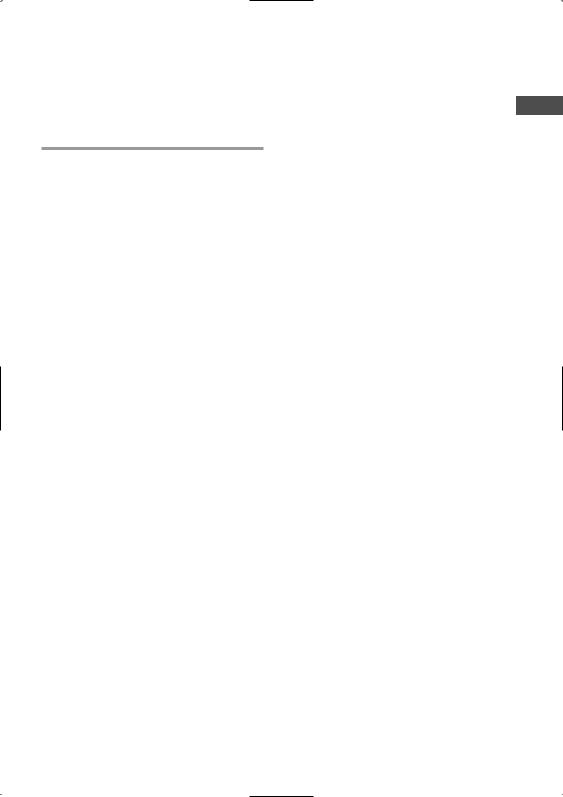
Советы
•Функция Instant Replay используется для возврата к эпизоду или диалогу, который вы пропустили.
•Функция Instant Advance используется для про пуска эпизода, который вы не хотите смотреть.
•Функции Instant Replay и Instant Advance исполь зуются не для всех эпизодов.
Возобновление воспроизведе ния с фрагмента, на котором оно было остановлено
– Resume Play
Система запоминает точку, на которой было остановлено воспроизведение диска, поэто му вы можете продолжить воспроизведение с этой точки.
1Во время воспроизведения диска нажмите x для остановки воспро
изведения.
На дисплее появляется индикация Resume.
Если индикации Resume нет, функция Resume Play недоступна.
2Нажмите H (или nN на проигры
вателе).
Проигрыватель начинает воспроизведе ние с фрагмента, на котором было оста новлено воспроизведение в п.1.
Примечания
•Вы не сможете использовать функцию Resume Play во время воспроизведения в произвольном порядке и во время запрограммированного вос произведения.
•В зависимости от фрагмента, на котором был остановлен диск, проигрыватель может возобно вить воспроизведение с другого фрагмента.
•Функция Resume Play отменяется, если:
–в режиме остановки была нажата кнопка x;
–был отключен кабель питания;
–диск был извлечен (кроме случаев воспроизве дения дисков DVD VIDEO/VIDEO CD, если в меню CUSTOM SETUP для параметра MULTI DISC RESUME выбрана установка ON);
–был заменен режим воспроизведения;
–была изменена установка для работы дисплея;
–вы выключили систему (только MP3/JPEG/ DivX видео);
–вы выбрали другую функцию (только MP3/ JPEG/DivX видео).
Диск, для воспроизведения кото рого ранее использовалась функ ция Resume Play
–Multi disc Resume
(только DVD VIDEO/VIDEO CD)
Система запоминает точки, на которых было остановлено воспроизведение, для 40 дисков, и в следующий раз, когда вы загружаете диск в систему, начинает воспроизведение с фраг мента, на котором оно было остановлено.
Если вы сохраните в памяти системы точку возобновления воспроизведения для 41 го диска, точка возобновления для первого дис ка удаляется.
Чтобы использовать эту функцию в меню CUSTOM SETUP для параметра MULTI DISC RESUME, сделайте установку ON (стр. 42).
Примечания
•Если в меню CUSTOM SETUP для параметра MULTI DISC RESUME выбрана установка OFF (стр. 42), точка возобновления воспроизведения удаляется, когда вы меняете функцию.
•Если при воспроизведении таких дисков, как DVD RW, в меню CUSTOM SETUP для парамет ра MULTI DISC RESUME выбрана установка ON (стр. 42), система может начать воспроизве дение подобного диска с той же точки возобнов ления. Чтобы начать воспроизведение диска с начала, дважды нажмите x, затем нажмите H (или nN на системе).
дисков воспроизведение – CD/CD/MP3/JPEG/DivX DVD/VIDEO
19
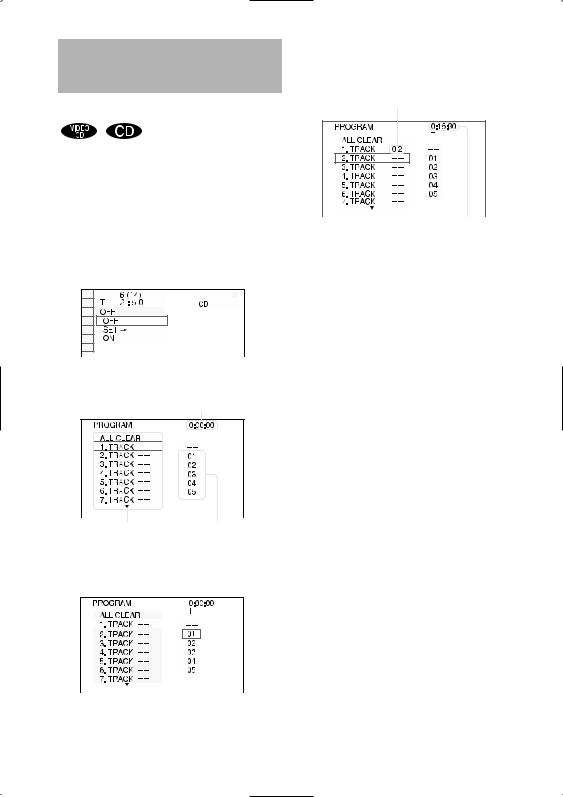
Создание собственной программы
– Program Play
Вы можете составить программу воспроизве дения из 99 треков.
1В режиме остановки нажмите
 DISPLAY.
DISPLAY.
Открывается меню управления воспроизведением.
2Нажимайте M или m для выбора
PROGRAM, затем нажмите ENTER.
Открывается окно параметров меню PROGRAM.
3Нажимайте M или m для выбора SETt, затем нажмите ENTER.
Общее время воспроизведения треков, включенных в программу
Список программы Список треков на диске
4Нажмите ,.
Курсор перемещается на список треков (в данном случае 01).
5Нажимайте M или m для выбора тре
ка, который вы хотите включить в программу, затем нажмите ENTER.
Выбранный трек включен в программу, курсор перемещается на список про граммы.
Например, выбор трека 02.
Выбранный трек
Общее время воспроизведения треков, включенных в программу
6Повторяйте п.п. 4 и 5 для включе ния в программу других треков.
Треки отображаются в списке в порядке их выбора.
7Нажмите H (или nN на системе)
для начала воспроизведения про граммы треков.
Воспроизведение программы треков на чинается.
Отменить воспроизведение программы
Нажмите CLEAR или выберите установку OFF после п. 3.
Для воспроизведения той же программы тре ков в п. 3 выберите установку ON, затем на жмите ENTER.
Заменить трек из программы
1После п.3 нажимайте M или m для вы бора в программе трека, который вы хотите заменить в списке программы, затем нажмите ,.
2Нажимайте M или m для выбора трека, который вы хотите включить в про грамму, затем нажмите ENTER. Трек, который выбрали в п. 1, будет заменен треком, который вы выбрали в п.2.
Удалить трек из программы
1После п.3 нажимайте M или m для выбора в программе трека, который хотите удалить из списка программы.
2Нажмите CLEAN.
Или нажмите ,, затем несколько раз нажмите M для выбора « » в списке треков. Нажмите ENTER.
20

Удалить все треки из программы
В п.4 несколько раз нажмите M для выбора в списке программы ALL CLEAR, затем нажмите ENTER.
Примечания
•При воспроизведении программы режим воспро изведения All Disc Repeat автоматически заменя ется режимом Program Repeat. Вы можете вклю чить в программу только содержимое текущего диска.
•При воспроизведении VIDEO CD дисков с функ циями PBC вы не сможете воспользоваться функ цией Program Play (стр. 24).
•Если для смены диска вы нажали на DISC SKIP (или DISC 1 3 на системе), программирование треков отменяется.
Совет
Вы не сможете использовать функции Repeat Play и Shuffle Play для треков, включенных в программу.
Во время воспроизведения по программе выполните действия Repeat Play (стр. 22) или Shuffle Play (стр. 21).
Воспроизведение в произ% вольном порядке
– Shuffle Play
Используя экранный дисплей, вы можете вос производить треки в произвольном порядке.
1Во время остановки нажмите
 DISPLAY.
DISPLAY.
Отображается меню управления воспро изведением.
2Нажимайте M или m для выбора
SHUFFLE, затем нажмите ENTER.
Отображаются установки меню SHUFFLE. |
3Нажимайте M или m для выбора
элемента для повторного воспро изведения.
x Диск в режиме обычного воспроизве
дения
TRACK: воспроизведение треков текущего диска в произвольной последовательности.
x Диск в режиме запрограммированного
воспроизведения
ON: воспроизведение треков текущего диска, включенных в программу, в произ вольном порядке.
4Нажмите ENTER.
Начинается воспроизведение в произ вольном порядке.
Отменить воспроизведение в произвольном порядке
Нажмите CLEAR или выберите установку OFF в п.3.
Выключить экран меню управления
Несколько раз нажмите  DISPLAY для от ключения меню управления.
DISPLAY для от ключения меню управления.
Примечание
Вы не сможете использовать функцию Shuffle Play при воспроизведении VIDEO CD и Super VCD дис ков с функциями PBC (стр. 24).
Совет
Вы можете выбрать режим воспроизведения в про извольной последовательности в режиме остановки воспроизведения. После выбора опции SHUFFLE, нажмите H (или nN на системе) и включите воспроизведение в произвольном порядке.
дисков воспроизведение – CD/CD/MP3/JPEG/DivX DVD/VIDEO
21
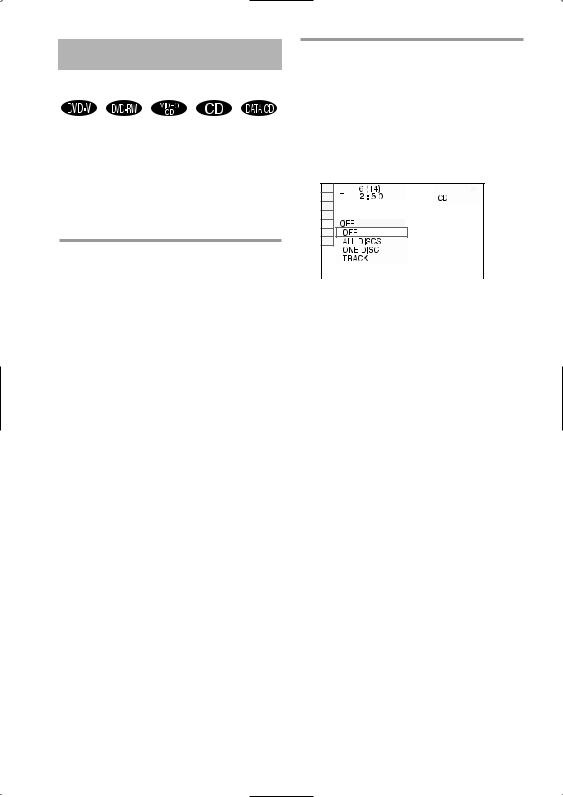
Повторное воспроизведение
– Repeat Play
 *
*
* Кроме модели GNZ5D.
Вы можете повторно воспроизводить все титу лы/треки/файлы или отдельные титулы/гла вы/треки с диска. Вы можете использовать комбинацию из воспроизведения в произволь ном порядке и повторного воспроизведения.
Использование экранного дисплея
1Во время воспроизведения нажмите
 DISPLAY.
DISPLAY.
Отображается меню управления воспро изведением.
2Нажимайте M или m для выбора
REPEAT, затем нажмите ENTER.
Отображаются установки меню REPEAT.
Дисплей передней панели
Во время воспроизведения нажимайте REPEAT для вызова индикации REP или REP1.
REP: для всех титулов/треков/файлов 1)2) на диске (дисках) или отдельного титула.3) REP1: только для главы3)/трека/файла видео DivX.
1)Только для файлов JPEG в режиме слайд шоу.
2)Воспроизведение файлов видео DivX, за исклю чением модели GNZ5D.
3)При воспроизведении DVD диска вы можете проверить какие титул или глава воспроизводят ся на экране TV в настоящее время.
Отменить повторное воспроизве дение
Нажимайте REPEAT для того, чтобы индика ции REP и REP1 исчезли.
Примечания
•В зависимости от DVD диска повторное воспро изведение может быть недоступно.
•Вы не сможете использовать режим повторного воспроизведения во время воспроизведения VIDEO CD дисков с функциями PBC (стр. 24).
•Вы не сможете выбрать REP1 во время запро граммированного воспроизведения и воспроиз ведения в произвольном порядке.
•Если вы выбрали REP1, титул/глава/трек/файлы видео DivX будут повторяться, пока режим REP1 не будет отменен.
•Кроме модели GNZ5D.
3Нажимайте M или m для выбора эле
мента для повторного воспроизве дения.
Заводские установки подчеркнуты.
x При воспроизведении DVD VIDEO/
DVD RW
•OFF: нет повторного воспроизведения.
•ALL DISCS: повторное воспроизведе ние всех дисков.
•ONE DISC*: повторное воспроизведе ние всех титулов текущего диска.
•TITLE: повторное воспроизведение текущего титула.
•CHAPTER: повторное воспроизведе ние текущей главы.
*При воспроизведении диска DVD RW в режиме VR, если вы выбрали уста новку ONE DISC, повторно воспроиз водятся все титулы выбранного типа.
x При воспроизведении дисков
CD/VIDEO CD без функций РВС
•OFF: нет повторного воспроизведения.
•ALL DISCS: повторное воспроизведе ние всех дисков.
•ONE DISC: повторное воспроизведе ние всех треков текущего диска.
•TRACK: повторное воспроизведение текущего трека.
22
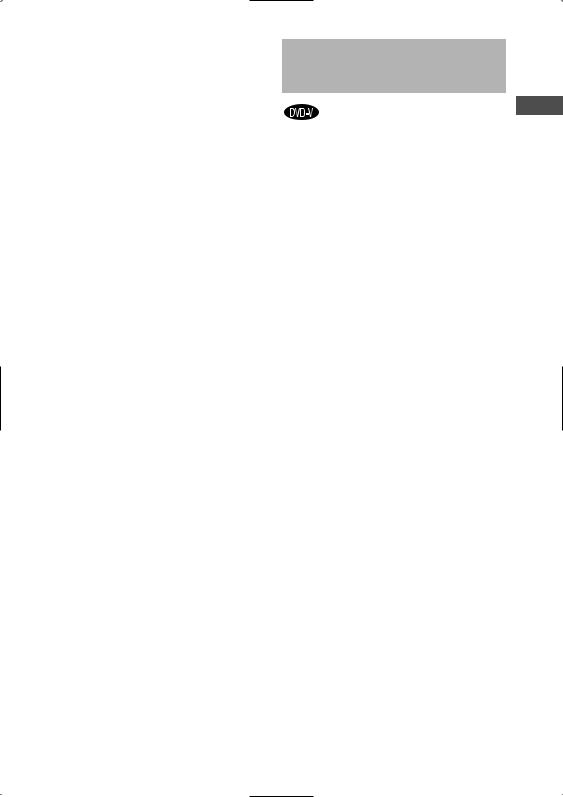
x При воспроизведении DATA CD1)/DATA DVD1)
•OFF: нет повторного воспроизведения.
•ALL DISCS1): повторное воспроизведе ние всех дисков.
•ONE DISC1): повторное воспроизведе ние всех альбомов текущего диска.
•ALBUM1): повторное воспроизведе текущего альбома.
•TRACK2): повторное воспроизведение текущего трека.
•FILE1)3): повторное воспроизведение текущего файла.
1)Файлы видео DivX и альбомы, содержащие файлы видео DivX, воспроизводятся на про игрывателе, кроме модели GNZ5D.
2)Только треки аудио МР3.
3)Только файлы видео DivX.
4Нажмите ENTER.
Начинается повторное воспроизведение.
Отменить повторное воспроизве дение
Нажмите CLEAR или в п. 3 выберите уста новку OFF.
Выключить экран меню управления
Несколько раз нажмите  DISPLAY для отключения меню управления.
DISPLAY для отключения меню управления.
Примечания
•Вы не сможете использовать режим повторного воспроизведения во время воспроизведения VIDEO CD дисков с функциями PBC (стр. 24).
•Если для параметра MODE (MP3, JPEG) выбра на установка IMAGE (JPEG) (стр. 29), вы не смо жете выбрать TRACK.
Советы
•Вы можете выбрать режим повторного воспроиз ведения в режиме остановки воспроизведения. После выбора опции REPEAT, нажмите H (или nN на системе) и начните повторное воспроиз ведение.
•Нажав на кнопку REPEAT, вы можете быстро вызвать на дисплей информацию о состоянии воспроизведения. С каждым нажатием REPEAT информация о воспроизведении изменяется.
Воспроизведение DVD%дис% ков с использованием меню
Для удобства пользователя некоторые DVD диски снабжены меню. Вы можете воспроиз водить DVD диски с помощью этих меню, отображаемых на экране TV.
•Использование главного меню DVD диска
Данные на DVD дисках разделены на отрез ки аудио или видеоданных, которые называ ются «титулами». При воспроизведении DVD, содержащего несколько титулов,
вы можете с помощью главного меню DVD выбрать нужный титул.
• Использование меню DVD диска
При воспроизведении некоторых DVD дисков вы можете выбрать нужные данные диска. Например, с помощью меню можно выбрать язык для отображения субтитров или язык звуковой дорожки.
1 Нажмите TOP MENU или MENU.
На экране TV отображается меню. Содержание меню зависит от диска.
2Нажмите M/m/</, или номерные
кнопки для выбора титула или ино го элемента перечня меню.
3 Нажмите ENTER.
дисков воспроизведение – CD/CD/MP3/JPEG/DivX DVD/VIDEO
23
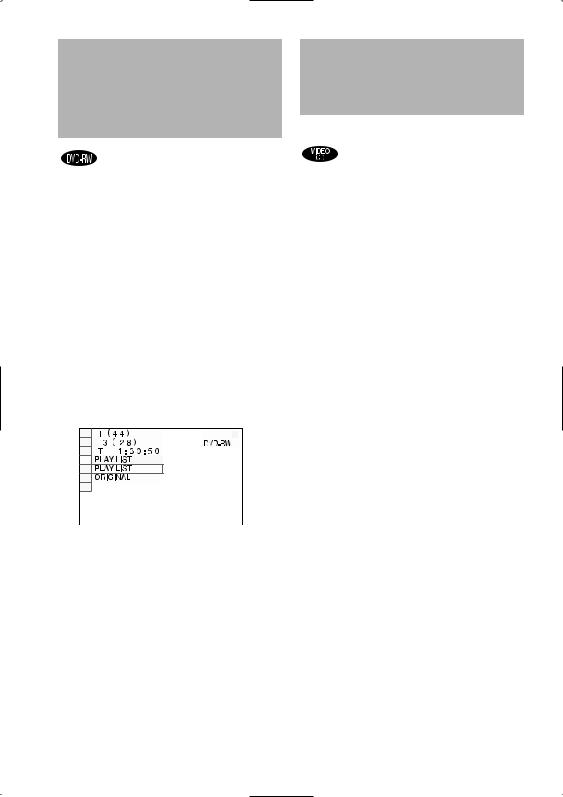
Выбор первоначальной (ORIGINAL) или отредакти% рованной (PLAY LIST) записи на DVD%RW
На некоторых дисках DVD RW в режиме VR (видеозапись) имеется два типа титулов: пер воначально записанные титулы (ORIGINAL) и титулы, содержание которых может быть отредактировано или смонтировано с помо щью записывающего DVD проигрывателя (PLAY LIST). Вы можете выбрать для вос произведения нужный тип титула.
1Нажмите  DISPLAY в режиме остановки воспроизведения.
DISPLAY в режиме остановки воспроизведения.
Отображается меню управления воспро изведением.
2Нажимайте M или m для выбора
ORIGINAL/PLAY LIST, затем нажмите ENTER.
Отображаются опции для воспроизведе ния ORIGINAL/PLAY LIST.
3Нажимайте M или m для выбора
нужной установки, затем нажмите ENTER.
•PLAY LIST: воспроизведение отредак тированных вариантов первоначаль ных титулов.
•ORIGINAL: воспроизведение первона чальных титулов.
24
Воспроизведение VIDEO CD с функциями PBC
(версия 2.0)
– PBC Play
При воспроизведении дисков интерактивным программным обеспечением вы можете ис пользовать меню PBC*, отображаемые на эк ране TV. Форматы и структуры меню различа ются в зависимости от диска.
* PBC: управление воспроизведением.
1Нажмите H (или nN на системе)
для воспроизведения VIDEO CD с функциями PBC (версия 2.0).
На экране TV отображается меню PBC.
2Нажмите номерные кнопки для выбора номера нужного элемента перечня меню.
3 Нажмите ENTER.
4Продолжайте воспроизведение в соответствии с инструкциями меню для воспроизведения в ин терактивном режиме.
Поскольку действия по воспроизведению могут различаться в зависимости от дис ка, ознакомьтесь с руководствами по экс плуатации, прилагаемыми к дискам.
Вернуться к предыдущему меню
Нажмите O RETURN.
Примечания
•В зависимости от VIDEO CD меню может не отображаться после выполнения действия из п.1.
•В зависимости от VIDEO CD в руководстве по экс плуатации, прилагаемом к диску, вместо Press ENTER в п.3 может быть указано Press SELECT.
В этом случае нажмите H (или nN на системе).
Совет
Вы можете отменить воспроизведение с использо ванием функций РВС.
1В режиме остановки воспроизведения нажимай те . или > или номерные кнопки для выбо ра трека.
2 Нажмите H (или nN на системе).
На экране TV отображается индикация Play with out PBC, и воспроизведение начинается с вы бранного трека. Неподвижные изображения, например, экраны меню, отображаться не будут.
Для возврата к воспроизведению с использованием функций РВС дважды нажмите x, затем нажмите H (или nN на системе).

Об аудиотреках МР3 и файлах изображений JPEG
Что такое MP3/JPEG?
MP3 – технология сжатия звука, соответству ющая требованиям ISO/MPEG. JPEG – тех нология сжатия изображения.
Диски, которые можно воспро изводить на проигрывателе
Вы можете воспроизводить диски DATA CD (CD ROM/CD R/CD RW), записанные в фор мате MP3 (MPEG1 Audio Layer 3) и в формате JPEG. Для того, чтобы система могла распоз навать треки (или файлы), диски должны быть записаны в соответствии с требованиями ISO 9660 уровня 1 или 2, либо Joliet. Вы можете воспроизводить диски, записанные в системе мультисессии.
Ознакомьтесь с инструкциями, прилагаемыми к драйверам CD R/CD RW и к записывающе му программному обеспечению, для более по дробной информации относительно форматов записи.
Диски, записанные в мультисессии
Если в первой сессии записаны аудиотреки МР3 или файлы изображений JPEG, проиг рыватель воспроизводит аудиотреки МР3 или файлы изображений JPEG, записанные и в других сессиях. Если аудиотреки и изображе ния в формате музыкального CD записаны
в первой сессии, воспроизводится только первая сессия записи.
Примечание
Система может не воспроизводить некоторые DATA CD, записанные в формате Packet Write (пакетная запись). В этом случае вы не сможете увидеть изоб ражения, записанные в формате JPEG.
Аудиотреки МР3 и файлы изоб ражений JPEG, которые можно воспроизводить на данной системе
На данной системе можно воспроизводить аудиотреки МР3 и файлы изображений JPEG:
•если файлам присвоены расширения .MP3 (аудиотрек МР3) и .JPG/.JPEG (файл изо бражения JPEG);
•если файлы соответствуют формату файлов изображения DCF*.
*Design rule for Camera File system: стандарты изо бражений для цифровых камер, установленные JEITA (Japan Electronics and Information Technology Industries Association).
Примечания
•Система может воспроизводить любые данные с расширением .MP3, .JPG, .JPEG, даже если данные записаны в форматах, отличных от MP3 или JPEG. Воспроизведение таких данных со провождается сильным шумом, который может повредить акустическую систему.
•Система не поддерживает воспроизведение аудио в формате MP3PRO.
Порядок воспроизведения аудио треков MP3 и файлов изображений JPEG
Порядок воспроизведения аудиотреков МР3 и файлов изображений JPEG, записанных на DATA CD, указан на рисунке:
x Структура диска
Дерево 1 |
Дерево 2 Дерево 3 Дерево 4 Дерево 5 |
Корневая папка
Альбом
 Трек
Трек
(МР3 звук)
или файл (JPEG изображение)
продолжение
дисков воспроизведение – CD/CD/MP3/JPEG/DivX DVD/VIDEO
25

Когда вы загружаете диск DATA CD и нажи маете кнопку H (или nN на системе), про нумерованные треки (или файлы) воспроизво дятся по порядку, от 1 до 7. Любые дополни тельные альбомы/треки (или файлы), входя щие в выбранный альбом, имеют преимущест во перед следующим альбомом того же «дере ва». (Пример: папка C содержит папку D, поэтому аудиотрек (или файл) 4, воспроизво дится прежде аудиотрека (или файла) 5.)
Если вы нажали MENU для вызова списка альбомов (стр. 26), названия альбомов отоб ражаются в следующей последовательности:
A t B t C t D t F t G. Альбомы, не содержащие треки (или файлы) (напри мер, альбом E), не отображаются в списке.
Примечания
•В зависимости от программного обеспечения, использованного для записи диска DATA CD, порядок воспроизведения может отличаться от указанного на рисунке.
•Порядок воспроизведения, указанный выше, может не соблюдаться, если на диске записано более 200 альбомов, и каждый альбом содержит более 300 файлов.
•Система может распознавать до 200 альбомов (альбомы, не содержащие аудиотреки МР3 и фай лы изображений JPEG, учитываются системой). Система не может воспроизводить альбомы, сле дующие после 200 альбома.
•Для перехода к воспроизведению следующего альбома и при переходе к воспроизведению дру гого альбома, требуется некоторое время.
•Некоторые типа файлов JPEG не воспроизводятся.
Советы
•Если при сохранении названий треков (или фай лов) на диске вы добавите номера (01, 02, 03 и т.д.) перед названиями треков (или файлов),
то треки и файлы будут воспроизводиться в этом порядке.
•Поскольку до начала воспроизведения диска с большим количеством «деревьев» проходит
некоторое время, рекомендуется записывать аль бомы из не более двух «деревьев».
Воспроизведение аудио% треков МР3 и файлов изоб% ражений JPEG, записанных на дисках DATA CD
На данной системе вы можете воспроизво дить аудиотреки МР3 и файлы изображений JPEG, записанные на дисках DATA CD (диски CD ROM/CD R/CD RW).
Примечания
•Если для параметра MODE (MP3, JPEG) сделана установка AUTO, система распознает до 300 тре ков МР3 и 300 файлов изображений JPEG из от дельного альбома. Если для параметра MODE (MP3, JPEG) сделана установка AUDIO (MP3) или IMAGE (JPEG), система распознает до 600 треков МР3 и 600 файлов изображений JPEG из отдельного альбома. Максимальное количество альбомов, которое система может распознать вне зависимости от выбранного режима – 200.
•Возможно воспроизведение до 8 уровня.
•Альбом, не содержащий аудиотрек МР3 или файл изображений JPEG, пропускается.
•Если расширение .МР3 было присвоено данным в формате, отличном от МР3, система не сможет правильно считать файл, что станет причиной возникновения громкого шума, который может повредить акустическую систему.
Советы
•Вы можете ознакомиться с информацией относи тельно диска во время воспроизведения аудиотре ков МР3 и файлов изображений JPEG (стр. 64).
•Вы можете выбрать режим повторного воспроиз ведения для воспроизведения аудиотреков МР3
и файлов изображений JPEG (стр. 22) и установку AUDIO для воспроизведения аудиотреков МР3 (стр. 35).
26

Выбор альбома
1 Загрузите диск DATA CD.
Отображается список альбомов. Название |
воспроизводимого альбома затеняется. |
2Нажимайте M или m для выбора
нужного альбома, затем нажмите H (или nN на системе).
Для МР3 система начинает воспроизве дение выбранного альбома.
Для JPEG система начинает воспроизве дение изображений из выбранного аль бома в режиме слайд шоу.
Остановить воспроизведение
Нажмите x.
Включить или выключить отобра жение списка альбомов
Нажмите MENU.
Примечание
Слайд шоу останавливается, если вы нажали M или m.
Совет
Во время воспроизведения файлов изображений JPEG вы можете изменить продолжительность слайд шоу (стр. 30) и эффект (стр. 30).
Выбор аудиотрека МР3 |
|
1 |
Загрузите диск DATA CD. |
|
Отображается список альбомов. Название |
|
воспроизводимого альбома затеняется. |
2 |
Нажимайте M или m для выбора |
|
нужного альбома, затем нажмите |
|
ENTER. |
|
Отображается список треков. |
3 |
Нажимайте M или m для выбора |
|
трека, затем нажмите ENTER. |
Система начинает воспроизведение выбранного трека.
Остановить воспроизведение
Нажмите x.
Воспроизвести следующий или предыдущий аудиотрек МР3
Нажмите . или >. Нажимая > во вре мя воспроизведения последнего трека из те кущего альбома, вы можете перейти к перво му треку следующего альбома. Обратите вни мание на следующее: нажимая ., вы не сможете вернуться к воспроизведению пре дыдущего альбома. Выберите предыдущий альбом в списке альбомов.
Вернуться к предыдущему экрану
Нажмите O RETURN.
Включить или выключить отобра жение списка альбомов
Нажмите MENU.
дисков воспроизведение – CD/CD/MP3/JPEG/DivX DVD/VIDEO
продолжение
27

Выбор файла изображения JPEG
1 Загрузите диск DATA CD.
Отображается список альбомов. Название воспроизводимого альбома затеняется.
2Нажимайте M или m для выбора
нужного альбома, затем нажмите PICTURE NAVI.
Данные файлов изображений из выбран ного альбома отображаются на 16 допол нительных экранах.
|
Для просмотра изображений, не уместив |
|
шихся на экране, выберите нижнее изоб |
|
ражение и нажмите m. Для возврата |
|
к предыдущему изображению выберите |
|
верхнее изображение и нажмите M. |
3 |
Нажимайте M/m/</, для выбора |
|
нужного изображения, затем |
|
нажмите ENTER. |
Примечание |
|
Функция PICTURE NAVI не работает, если |
|
для параметра MODE (MP3, JPEG) сделана |
|
установка AUDIO (MP3) (стр. 29). |
|
Остановить воспроизведение
Нажмите x.
Воспроизведение следующего |
или предыдущего файла JPEG |
Когда меню управления нет на экране, нажми |
те < или ,. Нажав , во время воспроизве |
дения последнего файла из текущего альбома, |
вы можете выбрать для воспроизведения пер |
вый трек из следующего альбома. Обратите |
внимание на следующее: нажимая <, вы не |
сможете вернуться к воспроизведению преды |
дущего альбома. Выберите предыдущий аль |
бом в списке альбомов. |
Поворот изображения JPEG |
Когда изображение на экране TV, вы можете |
повернуть изображение на 90°. Во время про |
смотра изображения нажмите M или m. |
С каждым нажатием M изображение повора |
чивается на 90° против часовой стрелки. |
Для возврата к обычному просмотру нажмите |
CLEAR. |
Пример: если вы один раз нажали M. |
Направление поворота |
Примечания |
• Ничего не изменится, если вы нажмете < во вре |
мя воспроизведения первого файла изображения |
из альбома. |
•Если вы нажмете < или , для выбора следую щего или предыдущего изображения, функция Rotating a JPEG image (поворот изображения JPEG) отменяется.
28
